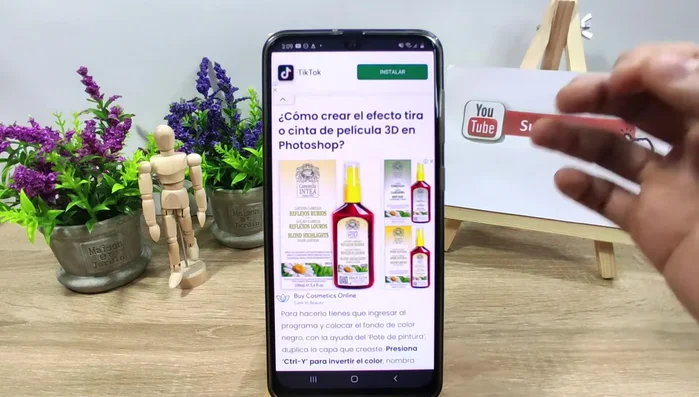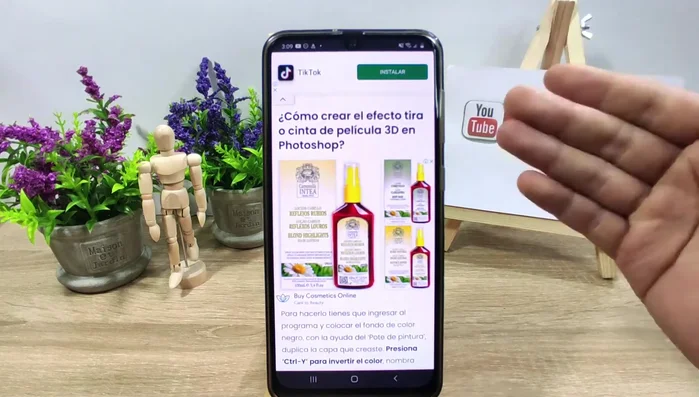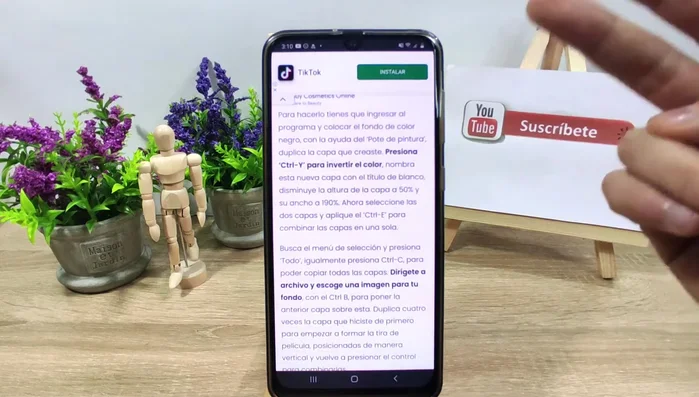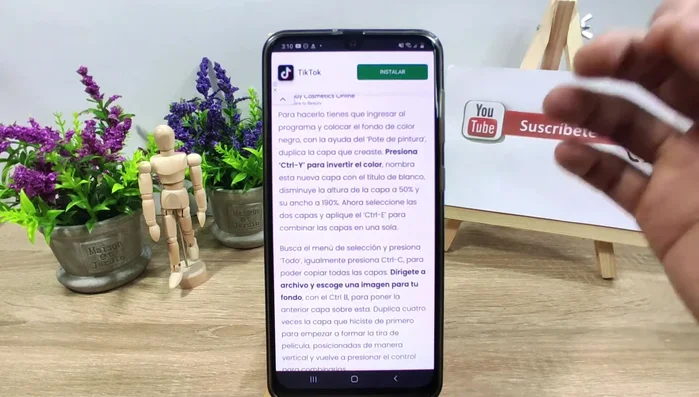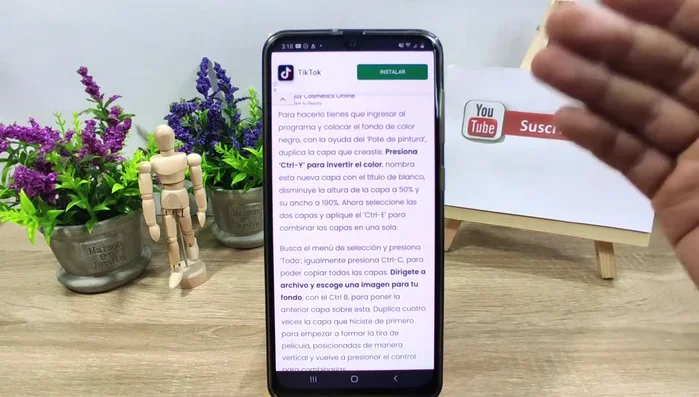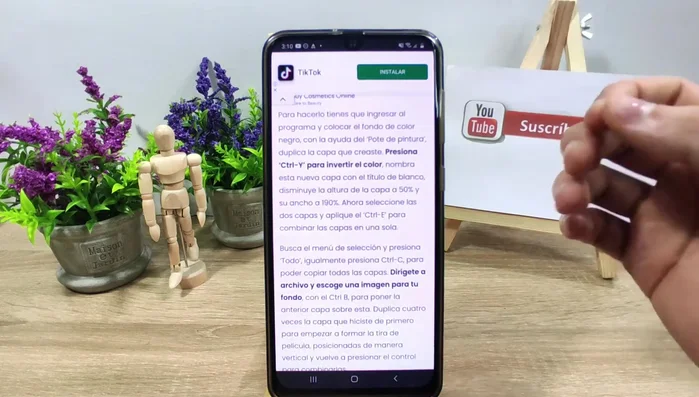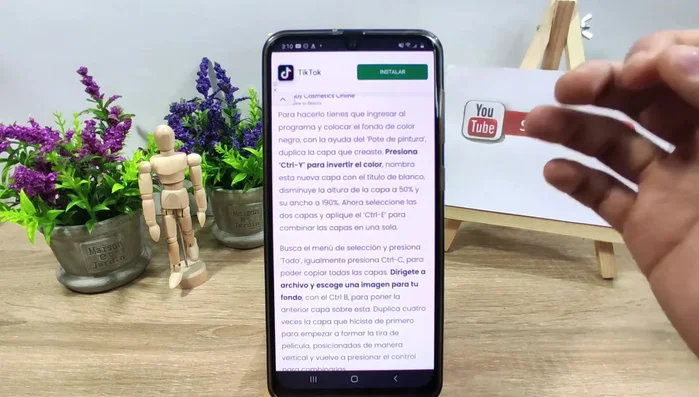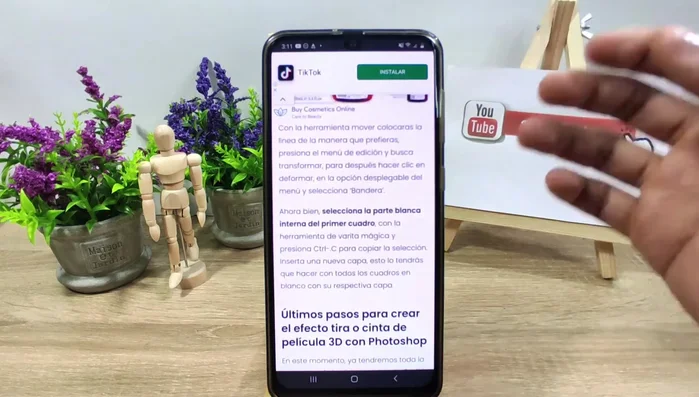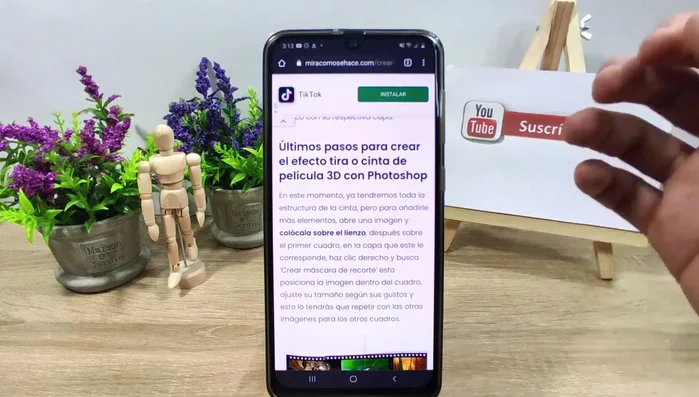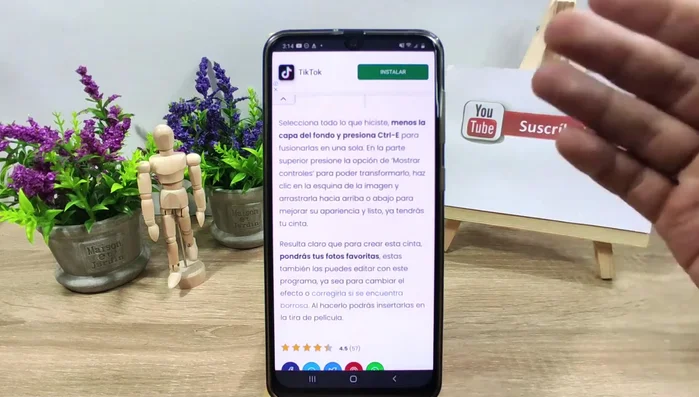Want to add a cool, cinematic touch to your photos? This complete tutorial shows you how to create a stunning 3D filmstrip effect in Photoshop. Learn step-by-step, from creating the filmstrip shape and adding realistic textures to mastering lighting and shadows for a professional-looking result. No prior experience needed – let's get started and transform your images!
Instrucciones Paso a Paso
-
Crear el fondo y la primera capa
- Crea un fondo de color nido y duplica la capa usando el bote de pintura.
- Invierte el color de la capa duplicada, nómbrala "blanco" y disminuye su altura al 50% y el ancho a 190.
- Combina las dos capas usando Tancol.



Crear el fondo y la primera capa -
Duplicar y posicionar la tira de película
- Selecciona todo (Ctrl+A), copia (Ctrl+C) y pega (Ctrl+V) las capas.
- Importa una imagen de fondo (Ctrl+O) y coloca las capas copiadas encima.
- Duplica la capa base cuatro veces para formar la tira de película vertical.
- Combina las cuatro capas duplicadas y utiliza la herramienta Mover para organizar la tira de película.




Duplicar y posicionar la tira de película -
Dar forma a la tira y crear las capas para las fotos
- Utiliza la opción Transformar > Deformar para ajustar la forma de la tira de película.
- Selecciona la parte blanca interna de cada cuadro con la varita mágica (Ctrl+clic), copia (Ctrl+C) y pega (Ctrl+V) en una nueva capa.
- Repite el paso anterior para todos los cuadros blancos.



Dar forma a la tira y crear las capas para las fotos -
Añadir las fotos y finalizar
- Abre tus imágenes y colócalas sobre los cuadros de la tira de película, recortando y ajustando el tamaño según sea necesario.
- Selecciona todas las capas (excepto la capa de fondo), fusionalas (Ctrl+E) y utiliza la opción Mostrar controles para ajustar la perspectiva de la imagen final.


Añadir las fotos y finalizar
Tips
- N/A
Common Mistakes to Avoid
1. Profundidad de campo incorrecta
Razón: El efecto 3D se ve artificial si la profundidad de campo no está bien ajustada. Un fondo demasiado nítido o un primer plano demasiado desenfocado restará realismo.
Solución: Ajusta la profundidad de campo utilizando la herramienta Desenfoque de lente o máscaras de enfoque para lograr un efecto más natural.
2. Falta de iluminación adecuada
Razón: Una iluminación inadecuada puede hacer que el efecto 3D se vea plano y sin dimensión. Las sombras y luces incorrectas pueden arruinar el realismo.
Solución: Utiliza capas de ajuste para añadir sombras y luces, simulando la iluminación de una escena 3D real.
FAQs
¿Necesito tener Photoshop instalado para seguir este tutorial?
Sí, este tutorial está específicamente diseñado para Adobe Photoshop. No se pueden aplicar los mismos pasos en otros programas de edición de imágenes.
¿Puedo usar cualquier imagen para aplicar este efecto?
Sí, puedes usar cualquier imagen. Sin embargo, las imágenes con mayor contraste y detalle suelen ofrecer un resultado más impactante.
¿Qué herramientas de Photoshop son cruciales para este efecto?
Las herramientas más importantes son la herramienta Rectangular, la herramienta Pluma, las capas de ajuste (sobre todo curvas y niveles), y las herramientas de fusión para lograr un resultado realista.